LibreOffice je brezplačna pisarniška zbirka z več platformami in odprtokodna programska oprema, ki jo uporabljajo milijoni organizacij in ljudi po vsem svetu. LibreOffice je poln funkcij in povečuje vašo storilnost pri opravljanju osebnih in uradnih nalog. Paket LibreOffice vsebuje veliko uporabnih aplikacij, kot so urejevalnik besedil, preglednice ter aplikacije za risanje in predstavitev.
LibreOffice je mogoče namestiti na Ubuntu in Linux Mint iz programskega centra, standardnega repozitorija, upravitelja snap aplikacij in repozitorija PPA.
Uporabljamo Ubuntu 20.04 LTS za izvajanje ukazov in prikaz namestitvenega postopka.
Namestitev LibreOffice na Ubuntu in Linux Mint iz standardnega repozitorija
LibreOffice je vključen v Linux Mint 20 in Ubuntu 20.04 standardni repozitoriji. Pred namestitvijo LibreOffice zaženite terminal in posodobite predpomnilnik:
$ sudo apt posodobitev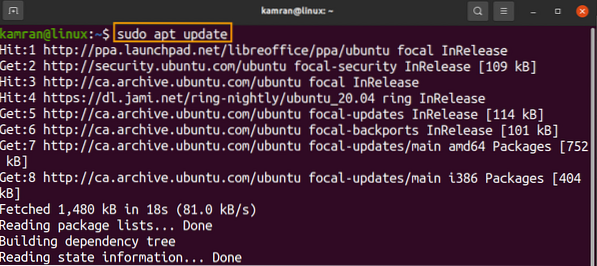
Zdaj namestite paket LibreOffice z ukazom:
$ sudo apt namestite libreoffice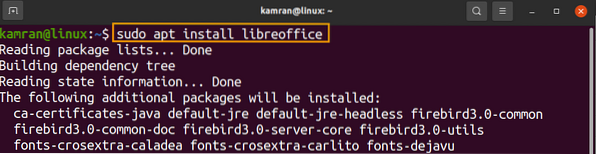
Pritisnite 'y', da nadaljujete z namestitvijo LibreOffice.

Ko je LibreOffice nameščen, preverite nameščeno različico z ukazom:
$ libreoffice --verzija
Namestitev LibreOffice na Ubuntu in Linux Mint iz repozitorija PPA
Repozitoriji PPA pogosto vsebujejo najnovejšo izdajo programskih aplikacij. Dokončajte spodnje korake za namestitev LibreOffice iz repozitorija PPA:
1. korak: dodajte repozitorij LibreOffice PPA
Zaženite terminal in dodajte repozitorij LibreOffice PPA z ukazom:
sudo add-apt-repository ppa: libreoffice
Pritisnite 'Enter', da nadaljujete z dodajanjem repozitorija LibreOffice PPA.

2. korak: Posodobite sistemski predpomnilnik
Posodobite sistemski predpomnilnik shrambe apt z ukazom:
$ sudo apt posodobitev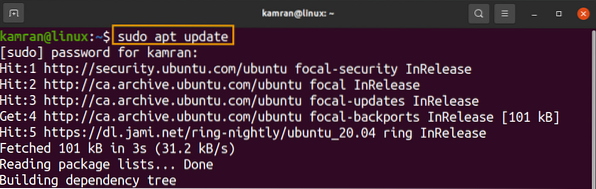
3. korak: Namestite LibreOffice
Posodobite sistemski predpomnilnik shrambe apt z ukazom:
$ sudo apt namestite libreoffice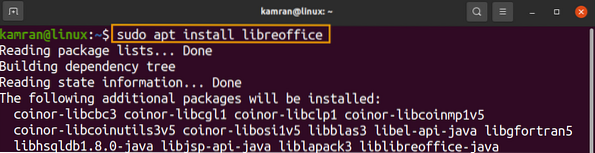
Pritisnite 'y', da nadaljujete z namestitvijo LibreOffice iz repozitorija PPA.

Preverite nameščeno različico z ukazom:
$ libreoffice --verzija
Rezultat kaže, da LibreOffice 7.0.4.2 je nameščen na mojem Ubuntu 20.04, najnovejša različica.
Namestitev LibreOffice na Ubuntu in Linux Mint od snap
Snap je upravitelj aplikacij, ki ga je razvil Canonical. Ubuntu 20.04 je privzeto zaskočen. V primeru Linux Mint 20 je snap privzeto blokiran. Če želite omogočiti in namestiti snap on Linux Mint 20, moramo izbrisati nosnap.pref datoteko z ukazom:
$ sudo rm / etc / apt / preferences.d / nosnap.prefNato posodobite predpomnilnik in z ukazom namestite snap:
$ sudo apt posodobitev$ sudo apt namestite snapd
Nato vnesite spodnji ukaz za namestitev LibreOffice prek snap:
$ sudo snap namestite libreoffice
Poleg tega preverite namestitev z ukazom:
$ snap info libreoffice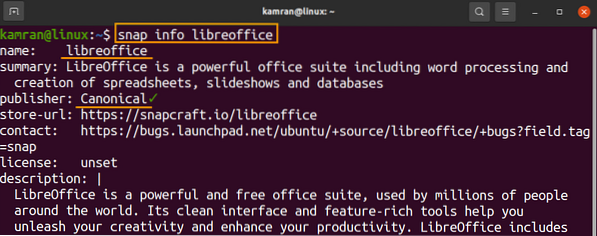
Namestitev LibreOffice na Ubuntu iz Ubuntu Software Center
Vse zgoraj opisane metode uporabljajo ukazno vrstico za namestitev LibreOffice. Če vas zanima namestitev LibreOffice z uporabo grafičnega uporabniškega vmesnika, je to priporočljiva metoda za vas.
Odprite Ubuntu Software Center.
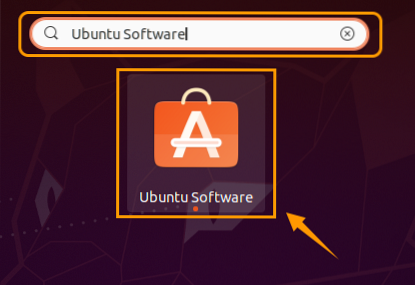
Poiščite LibreOffice.

Izberite aplikacijo LibreOffice in kliknite na "Namesti".
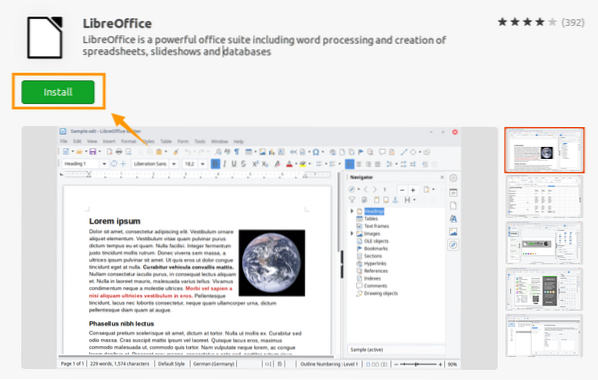
Za namestitev LibreOffice je potrebna overitev. Vnesite geslo in kliknite »Preveri«.

Nameščen bo paket LibreOffice.
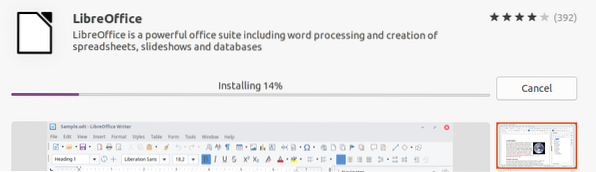
Zaključek
LibreOffice je priljubljena pisarniška zbirka, ki vključuje številne uporabne programe. LibreOffice lahko na različne načine namestimo na distribucijske sisteme Linux, kot sta Linux Mint in Ubuntu. Ta objava opisuje namestitev LibreOffice na Linux Mint 20 in Ubuntu 20.04.
 Phenquestions
Phenquestions


